Join your Data
on usein tarpeen yhdistää tietoja useista paikoista—eri taulukoista tai jopa tietolähteistä—halutun analyysin tekemiseksi. Tietojen rakenteesta ja analyysin tarpeista riippuen taulukoiden yhdistämiseen on useita tapoja.
Relationships vs Joins
Tableau Desktopin oletusmenetelmä on käyttää suhteita. Suhteet säilyttävät alkuperäisten taulukoiden yksityiskohtaisuuden yhdistettäessä tietoja. Suhteet mahdollistavat myös kontekstipohjaisten liitosten tekemisen arkin mukaan, jolloin jokainen tietolähde on joustavampi. Suhteet ovat suositeltava tapa yhdistää tietoja useimmissa tapauksissa. Katso lisätietoja siitä, miten suhteet eroavat liitoksista.
saattaa kuitenkin olla aikoja, jolloin haluat luoda liittymän suoraan, joko kontrolloidaksesi tai halutaksesi liittyä suhteessa, kuten tarkoituksellisesti suodatettuna tai päällekkäisenä.
Huom: suhteet lopulta leverage liittyy (just behind the scenes). Esimerkiksi tietolähteiden välinen suhde tuottaa ristitietokantaan liittyvän liittymän, kun viz käyttää kenttiä eri tietolähteiden taulukoista. Näin ollen ristikkäisten tietokantojen liittymisten suorituskyvyn parantaminen voi olla relevanttia.
yleiset asiat
- nähdäksesi, muokataksesi tai luodaksesi liittymiä, sinun on avattava looginen taulukko relationship canvas—alueella, jonka näet avatessasi tai luodessasi tietolähteen—ja käytettävä join canvas-sivustoa.
- julkaistuja kuvaelmia ei voi käyttää liitoksissa. Jos haluat yhdistää julkaistuja tietolähteitä, sinun on muokattava alkuperäisiä tietolähteitä niin, että ne sisältävät natiivisti join-tai käytä datasekoitusta.
- liittyessäsi taulukoihin niiden kenttien, joihin liityt, on oltava samaa tietotyyppiä. Jos vaihdat tietotyyppiä sen jälkeen, kun liityt taulukoihin, liitos katkeaa.
- liittymislausekkeessa käytettyjä kenttiä ei voi poistaa rikkomatta liittymistä. Liittyäksesi dataan ja voidaksesi siivota päällekkäisiä kenttiä, käytä pöytäkoneen sijasta Tableau Prep Builderia
kärki: Vaikka Tableau Desktopilla on kyky luoda liittymiä ja tehdä joitakin perustietoja muokkaamalla, Tableau Prep Builder on suunniteltu tietojen valmisteluun. Jos haluat tehdä useita liittymiä, puhdistaa kentän nimet, muuttaa tietotyyppejä, suorittaa useita nivelpisteitä tai muita mukana olevia tietoja prep, harkitse Tableau Prep Builderin käyttöä (linkki avautuu uudessa ikkunassa).
luo liittymä
-
jos haluat luoda liittymisen, ota yhteys asianomaiseen tietolähteeseen tai-lähteisiin. Katso Yhdistä tietoihin.
nämä voivat olla samassa tietolähteessä (kuten taulukoissa tietokannassa tai taulukoissa Excel-laskentataulukossa) tai eri tietolähteissä (tätä kutsutaan ristitietokannan liitokseksi). Jos yhdistit taulukoita ristitietokannan liitoksella, Tableau värittää taulut kankaalle ja sarakkeet dataruudukossa näyttääkseen, mistä yhteydestä tiedot tulevat.
Huomautus: kaikki tietolähteet eivät tue ristikkäisiä tietokantaliittymiä, mukaan lukien julkaistut Taulutietolähteet. Jos haluat yhdistää julkaistuja tietolähteitä, muokkaa alkuperäisiä tietolähteitä niin, että ne sisältävät natiivisti joinin tai käytä datasekoitusta.
-
vedä ensimmäinen pöytä kankaalle.
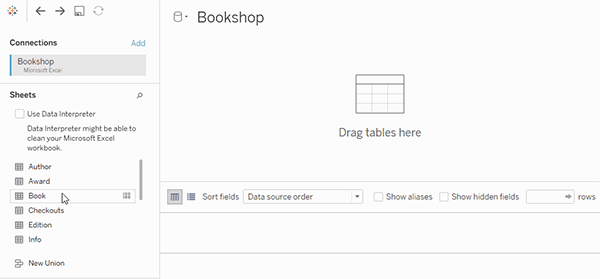
huomaa, että jos vedät ulos toisen taulukon tässä vaiheessa suhde muodostuu.
-
valitse Avaa valikosta tai kaksoisnapsauta ensimmäistä taulukkoa avataksesi liity kankaalle (fyysinen kerros).
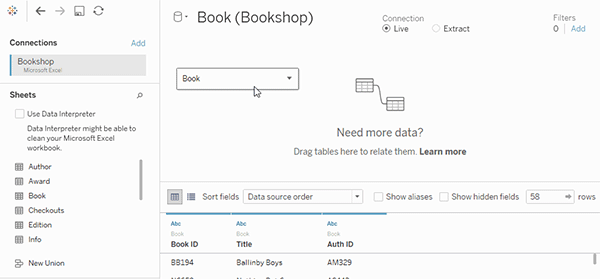
parisuhdekankaalla olevan pöydän kaksoisnapsauttaminen avaa liitoskankaan
-
Kaksoisnapsauta tai vedä toinen pöytä liitoskankaalle.
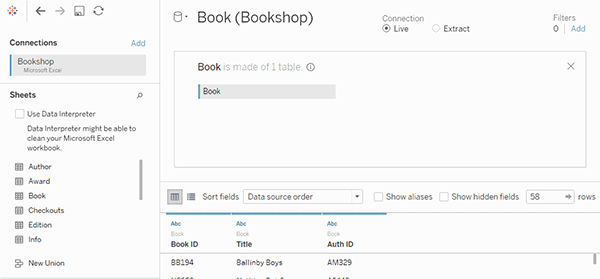
jos seuraava taulukkosi on kokonaan toisesta tietolähteestä, Napsauta liitännät-kohdassa vasemmassa ruudussa Lisää-painiketta (
 web authoringissa) lisätäksesi uuden yhteyden Tableau-tietolähteeseen. Kun yhteys on valittu, vedä haluamasi taulukko liitoskankaalle.
web authoringissa) lisätäksesi uuden yhteyden Tableau-tietolähteeseen. Kun yhteys on valittu, vedä haluamasi taulukko liitoskankaalle. -
määritä liittyminen napsauttamalla Liity-kuvaketta. Lisää yksi tai useampi liittymislauseke valitsemalla kenttä yhdestä tietolähteessä käytetystä käytettävissä olevasta taulukosta, valitsemalla liittymisoperaattori ja kenttä lisätystä taulukosta.
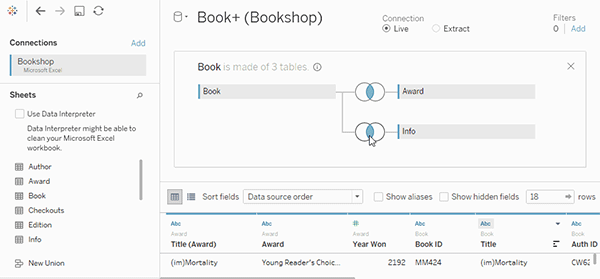
Huomautus: Voit poistaa ei-toivotut liittymislausekkeet napsauttamalla “x” – kohtaa, joka näkyy, kun siirrät liittymislausekkeen oikean reunan yli.
-
kun olet valmis, sulje liittymisikkuna ja liity kankaalle.
kun olet luonut liittyä, liittyä tiedot. Liittymisesi vianmääritys on ohjeaiheessa liity tietosi.
liittymisen anatomia
liittymiset määritellään niiden tyypin sekä liittymislauseen mukaan.
liittymätyypit
Yleisesti voidaan käyttää Kuvaelmassa neljää liittymätyyppiä: sisempi, Vasen, Oikea ja täysi ulompi. Jos et ole varma, mitä liittymistyyppiä haluat käyttää useiden taulukoiden tietojen yhdistämiseen, käytä suhteita.
| Liittymistyyppi | tulos |
|
sisäinen |
kun käytät sisempää liitintä taulukoiden yhdistämiseen, tuloksena on taulukko, joka sisältää arvoja, joilla on vastaavuuksia molemmissa taulukoissa. kun jokin arvo ei täsmää molemmissa taulukoissa, se pudotetaan kokonaan. |
|
vasen |
kun käytät vasenta liitintä taulukoiden yhdistämiseen, tuloksena on taulukko, joka sisältää kaikki arvot vasemmasta taulukosta ja vastaavat osumat oikeasta taulukosta. kun vasemman taulukon arvolla ei ole vastaavaa vastaavuutta oikeassa taulukossa, dataruudukossa on nolla-arvo. |
|
selvä. |
kun käytät oikeaa liittymää taulukoiden yhdistämiseen, tuloksena on taulukko, joka sisältää kaikki arvot oikeasta taulukosta ja vastaavat osumat vasemmasta taulukosta. kun oikean taulukon arvolla ei ole vastaavaa vastaavuutta vasemmassa taulukossa, dataruudukossa on nolla-arvo. |
|
täysi ulompi |
kun käytät täyttä ulompaa liitosta taulukoiden yhdistämiseen, tuloksena on taulukko, joka sisältää kaikki arvot molemmista taulukoista. kun kummankaan taulukon arvolla ei ole vastaavuutta toisen taulukon kanssa, dataruudukossa näkyy nolla-arvo. |
| unioni
|
vaikka unioni ei ole liittymistyyppi, unioni on toinen tapa yhdistää kaksi tai useampia taulukoita liittämällä tietorivejä taulukosta toiseen. Ihannetapauksessa taulukot, jotka unioni on sama määrä kenttiä, ja nämä kentät ovat vastaavia nimiä ja tietotyyppejä. Jos haluat lisätietoa unionista, katso Union tietosi. |
kaikki tietokannat eivät tue kaikkia liittymistyyppejä. Jos vaihtoehto ei ole käytettävissä liity-ikkunassa, se johtuu todennäköisesti tietolähteesi rajoituksesta.
Liittymislauseet
liittyminen suoritetaan perustamalla yksi tai useampi liittymislauseke. Liittymislauseke kertoo Tableaulle, mitkä kentät jaetaan taulukoiden kesken ja miten vastaavat rivit täsmäävät. Esimerkiksi rivit, joilla on sama tunnus, ovat linjassa tulostaulukossa.
Join-lausekkeissa käytetään useimmiten tasa-arvo-operaattoria ( = ), joka vastaa rivejä samoilla arvoilla. On myös mahdollista suorittaa muita kuin equi-liittymiä, kuten alle (<) ja ei yhtä suuria (<>).
liitoksella voi olla myös useita liittymislauseita. Jos esimerkiksi etu-ja sukunimi tallennetaan erillisiin sarakkeisiin, voi olla hyödyllistä liittyä vain, jos “etunimi = etunimi” ja “sukunimi = sukunimi”. Molempien edellytysten on täytyttävä, jotta rivejä voidaan yhdistää. Vaihtoehtoisesti, jos tavoitteena olisi palauttaa tuloksia, kun sukunimi on jaettu mutta etunimi ei ole, liittymislausekkeet voisivat olla “etunimi <> etunimi” ja “sukunimi = sukunimi”.
Liitoslauseet voivat sisältää myös laskutoimituksia. Liittymislause voi olla esimerkiksi nimikenttien ” + = + “yhtymäkohta. Huomaa, että kaikki tietolähdeyhteydet eivät tue laskelmia join-lausekkeissa.
noin null-arvot join-avaimissa
yleensä liitokset suoritetaan tietokantatasolla. Jos taulukoiden liittämiseen käytetyt kentät sisältävät null-arvoja, useimmat tietokannat palauttavat tiedot ilman rivejä, jotka sisältävät null-arvot. Tietyille yhden yhteyden tietolähteille Tableau tarjoaa kuitenkin lisävaihtoehdon, jonka avulla voit yhdistää kentät, jotka sisältävät null-arvoja, muihin kenttiin, jotka sisältävät null-arvoja.
kun olet määrittänyt tietolähteesi, valitse tietolähdesivulta tiedot > liity null-arvoihin.
jos valinta on harmaantunut, se ei ole käytettävissä tietolähteeseesi. Huomaa, että jos lisäät toisen yhteyden tietolähteeseen, joka käyttää tätä asetusta, join palautuu oletuskäyttäytymiseen, jossa jätetään pois rivejä, joilla on null-arvot.
Cross-database joins
Tableau mahdollistaa liittymiset eri tietolähteiden taulukoista, vaikkakin joitakin rajoituksia löytyy tietokantapuolelta, jolla alustat ovat yhteensopivia. Ristitietokantaan liittyminen vaatii moniyhteyden tietolähteen-eli luot uuden yhteyden jokaiseen tietokantaan ennen liittymistä taulukoihin.
- kun olet yhdistetty ensimmäiseen tietolähteeseen, käytä Dataruudun lisää-asetusta lisätäksesi toisen yhteyden.
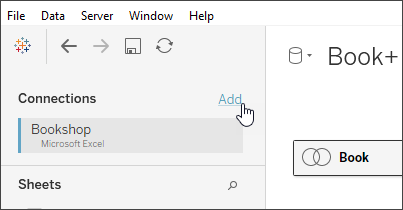
Huomautus: Jos haluamasi liitin ei ole käytettävissä Connect-luettelosta, kun yrität lisätä toisen yhteyden, ristitietokannan liitoksia ei tueta niiden lähteiden yhdistelmälle, joihin haluat liittyä. Tämä sisältää yhteydet cube-tietoihin (esim.Microsoftin analysointipalvelut), useimpiin vain poimittaviin tietoihin (esim. Google Analytics ja OData) sekä julkaistuihin Tableau-palvelimen tietolähteisiin.
- tämä luo toisen yhteyden täysin eri tietolähteen sijaan. Voit vaihtaa kahden (tai useamman) yhteyden välillä ollessaan tietolähde-välilehdessä.
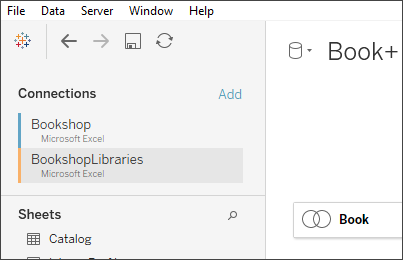
- kun siirryt laskentataulukkoon ja aloitat analyysin, tietolähde toimii yhtenä yhdistettynä tietolähteenä. Tämä on toisin kuin kaksi riippumatonta tietolähdettä, jotka voidaan yhdistää laskentataulukossa.
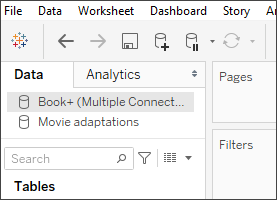
kirja + tietolähde sisältää kaksi yhteyttä, joissa on ristikkäinen tietokanta liittyä. Se toimii yhtenä tietolähteenä. Elokuvasovitusten tietolähde on itsenäinen tietolähde.
Huomautus: tyypillisesti, liittyminen taulukoita samasta tietokannasta tuottaa paremman suorituskyvyn. Tämä johtuu siitä, että samaan tietokantaan tallennettujen tietojen kyseleminen vie vähemmän aikaa ja hyödyntää tietokannan natiiviominaisuuksia liittymisen suorittamiseen. Lisätietoja cross-database join-suorituskyvystä on ohjeaiheessa Cross-Database Joinsin suorituskyvyn parantaminen.




